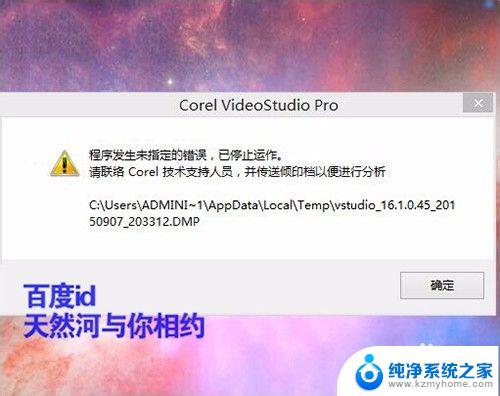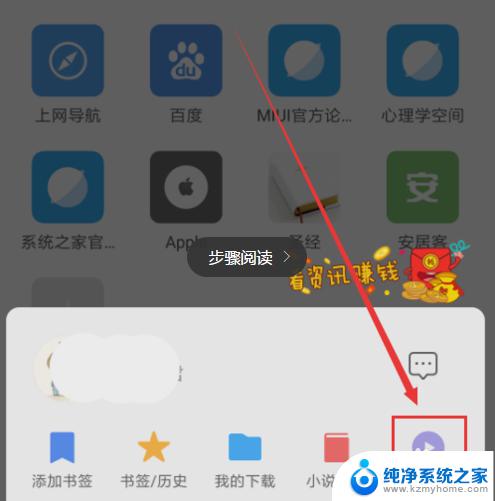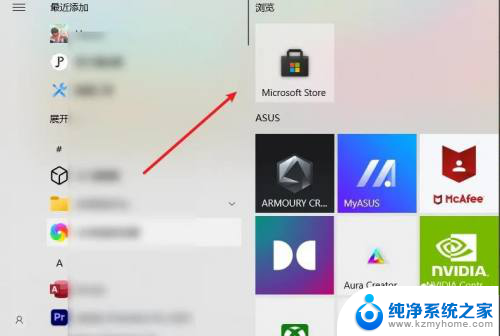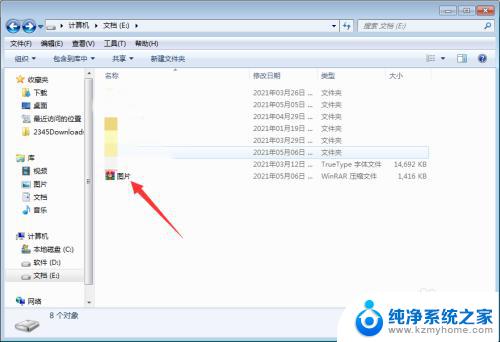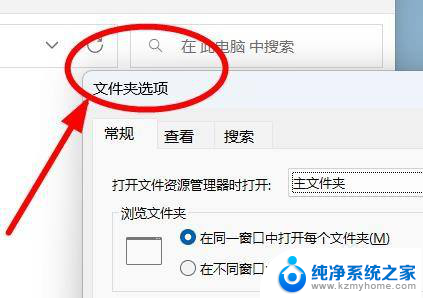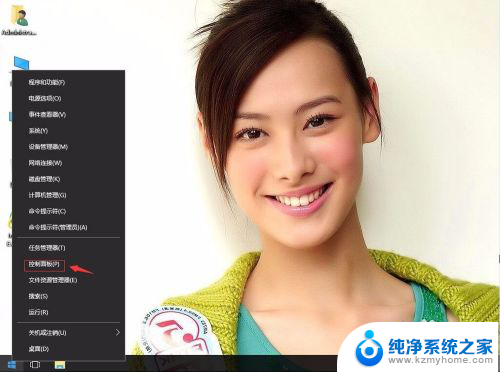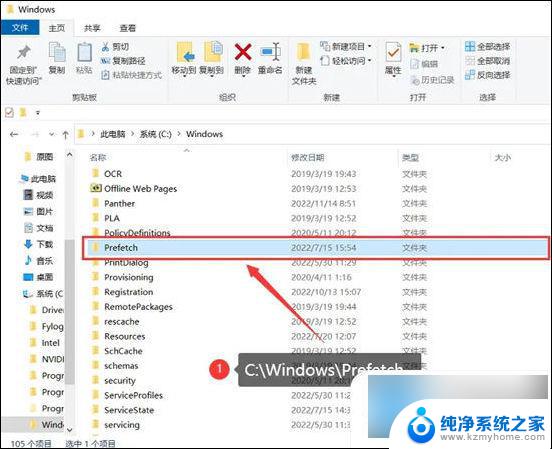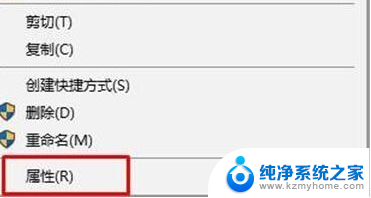win10桌面是在哪个文件夹 win10电脑桌面文件默认保存在哪个文件夹
更新时间:2024-04-13 17:21:42作者:kzmyhome
Win10桌面默认保存在用户文件夹中的Desktop文件夹里,当我们在桌面上创建或下载文件时,它们会自动保存在这个特定的文件夹中。这样的设置方便我们管理桌面上的文件,并且可以确保桌面整洁有序。如果我们想要找到桌面上的文件,只需打开Desktop文件夹即可轻松查找到所需的内容。了解Win10桌面文件的保存位置对于我们更高效地使用电脑至关重要。
方法如下:
1.双击打开“此电脑”或直接使用快捷键Windows+E打开资源管理器。
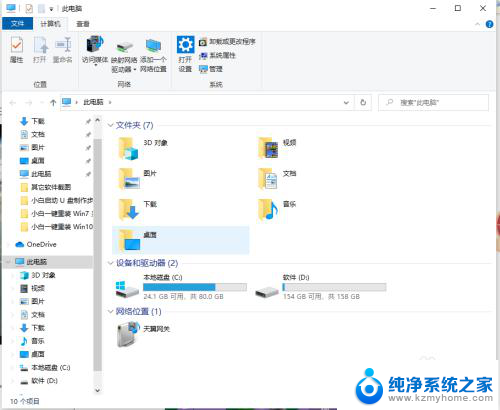
2.找到“C盘”并双击打开它。找到”用户“文件夹双击进入。
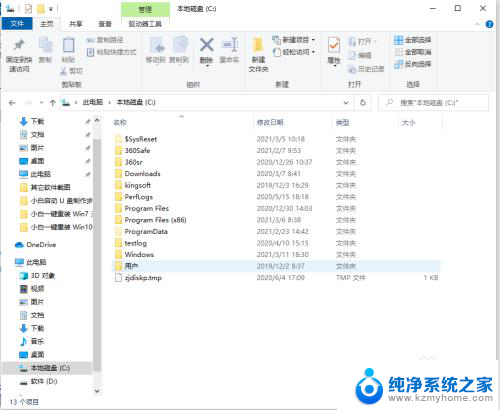
3.找到”用户名“文件夹双击进入。
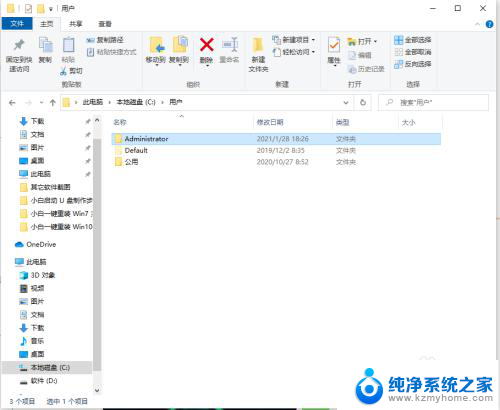
4.找到”桌面“文件夹并双击它。
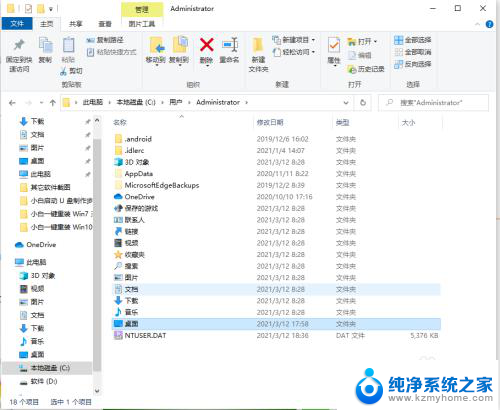
5.然后就可以查看Win10系统桌面文件的保存位置和详细桌面文件啦。可以对桌面文件进行相关的操作啦。
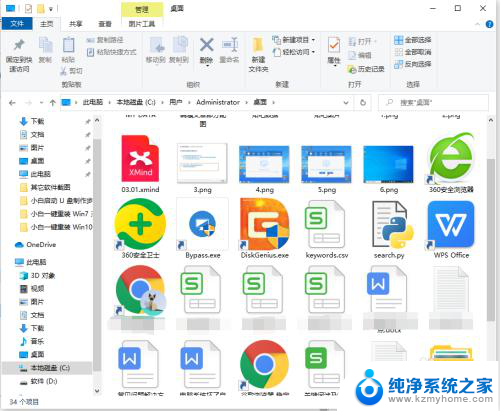
6.另外更简单的方法,也可以直接随意右击桌面的一个文件。然后点击属性进入,就可以看到桌面文件在c盘的路径,直接按照路径去打开文件夹就可以找到位置啦。
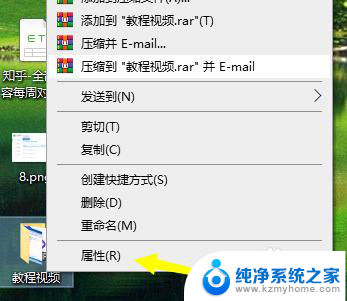
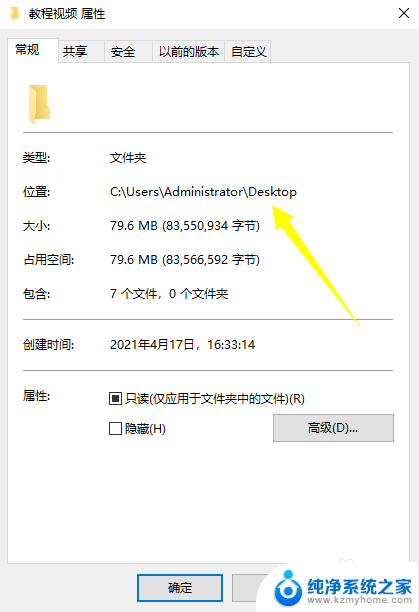
以上是win10桌面所在文件夹的所有内容,如果你遇到了相同情况,请参考我的方法来处理,希望对你有所帮助。